Solução de problemas - O programa 「Chat」 (Microsoft Teams) não está conseguindo executar ou uma mensagem de erro 「msteams.exe - Imagem Incorreta」 apareceu.
Produtos Aplicáveis: Notebook, Desktop, All-in-One PC, Gaming Handheld
Se não conseguir executar o aplicativo 「Chat」 (Microsoft Teams) ou encontrar a mensagem de erro de imagem msteams.exe ao entrar no sistema Windows, isso pode ser devido a um download incompleto dos arquivos do Microsoft Teams (o tamanho do arquivo do aplicativo Microsoft Teams é 0 bytes). Por favor, consulte os seguintes passos para desinstalar completamente o Microsoft Teams e, em seguida, rebaixá-lo.
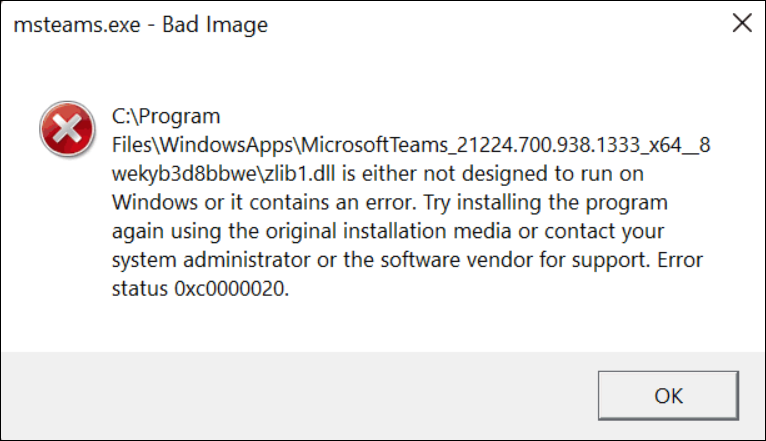
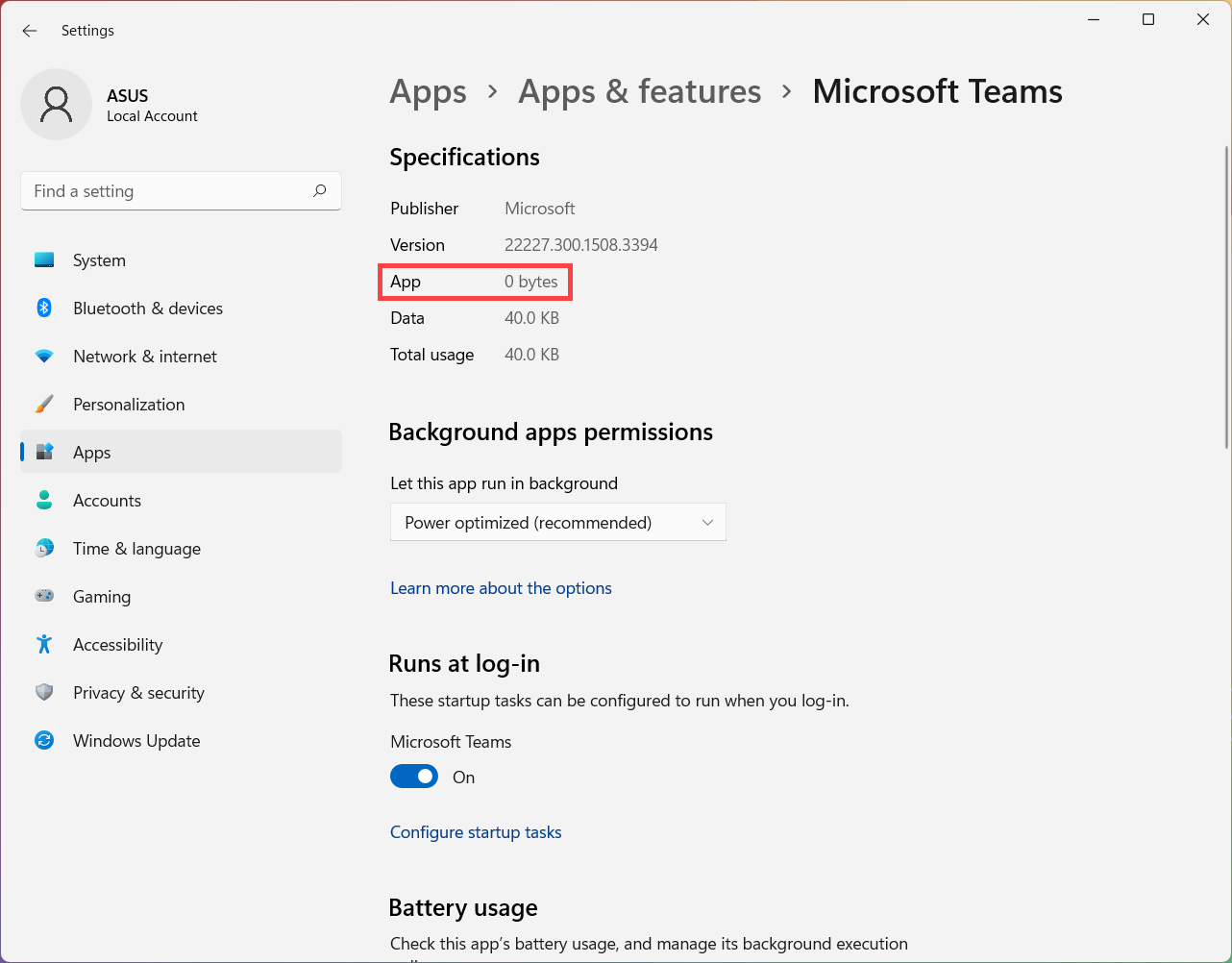
A seguir, fornecemos dois métodos para desinstalar completamente o Microsoft Teams, e pode escolher qualquer um deles para realizar.
Método 1: Executar Script de Comando do Windows para desinstalar completamente o Microsoft Teams
- Clique Aqui para baixar o Script de Comando do Windows para a desinstalação completa do Microsoft Teams.
- Após baixar o arquivo, clique com o botão direito do mouse no arquivo compactado [RemoveTeams]①, e então selecione [Extrair Tudo]②.
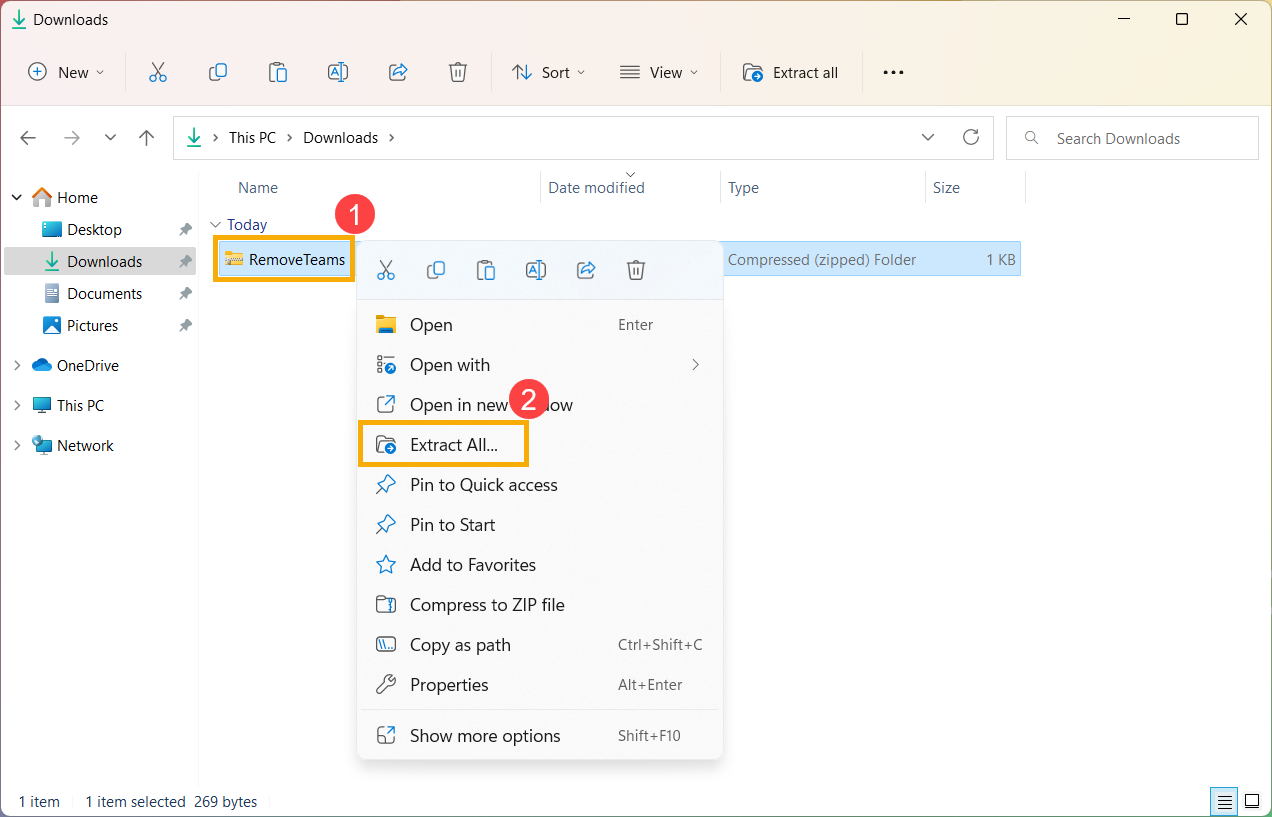
- Selecione [Extrair]③.
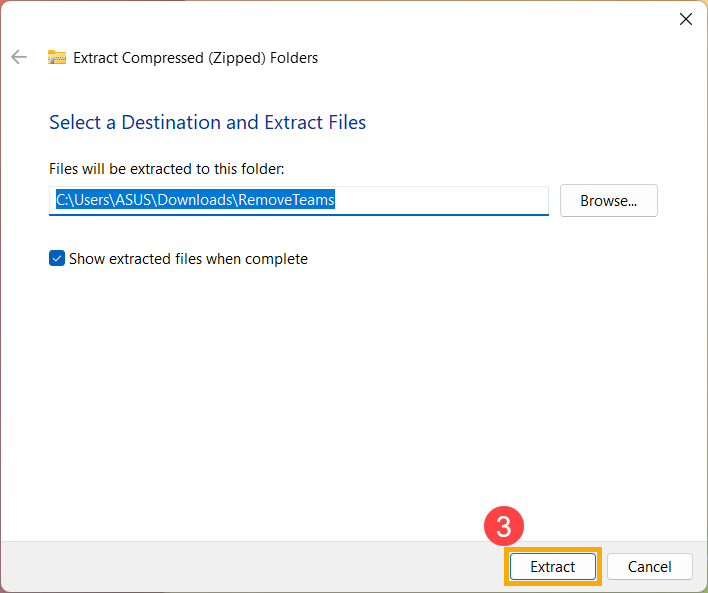
- Após a extração ser concluída e entrando na pasta RemoveTeams, clique com o botão direito no [RemoveTeams] Windows Command Script④, em seguida selecione [Executar como administrador]⑤.
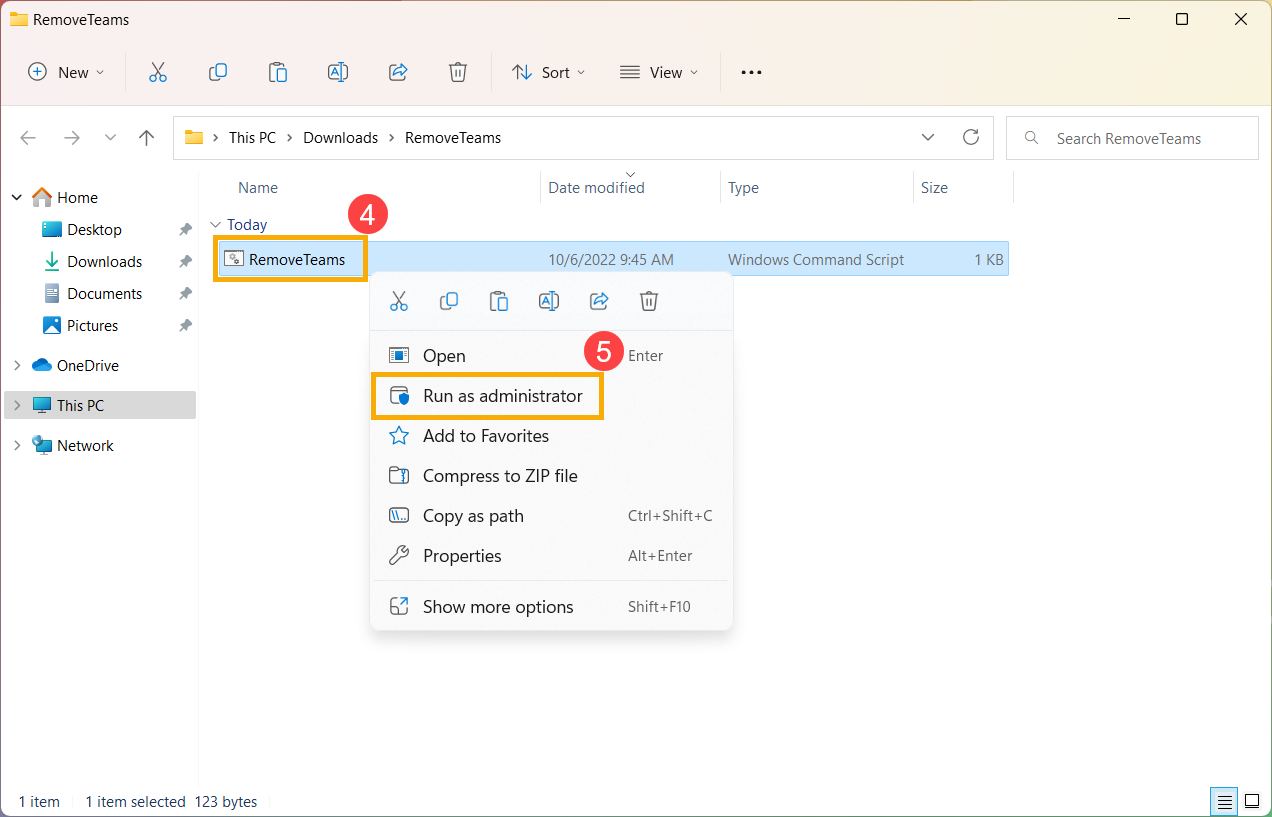
- Microsoft Teams está desinstalando. Após o Prompt de Comando fechar automaticamente, significa que o Microsoft Teams foi desinstalado completamente, por favor, reinicie seu dispositivo primeiro.
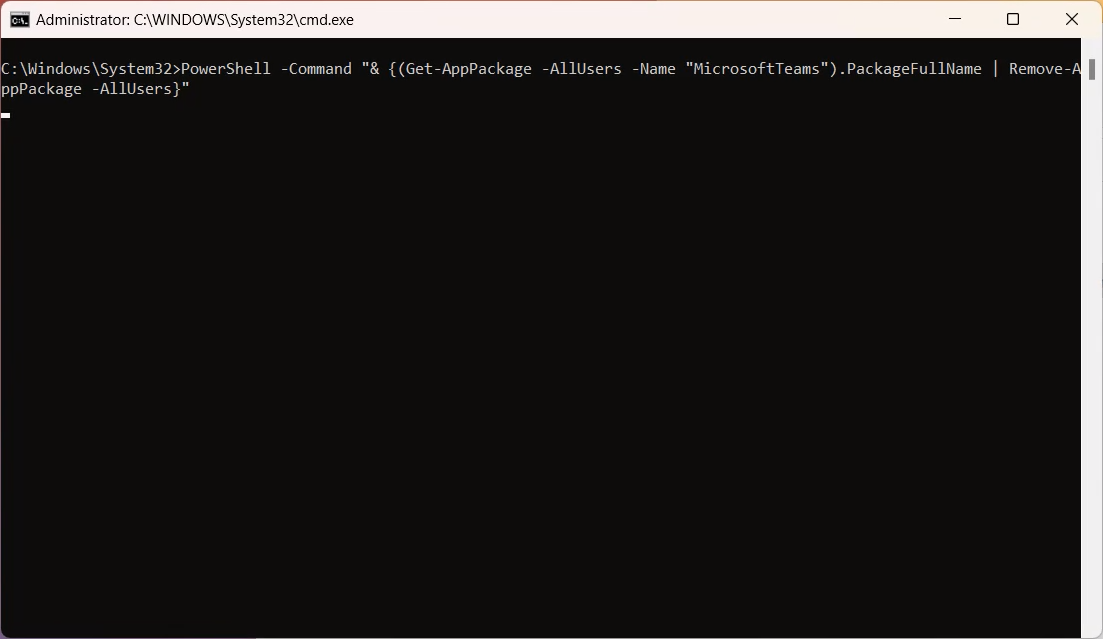
- Após entrar no Windows, clique no ícone [Chat] na barra de tarefas⑥, em seguida clique em [Continuar]⑦ para rebaixar o Microsoft Teams.
Nota: Certifique-se de que seu dispositivo está em um ambiente de rede disponível, e depois conecte-se à internet, pois é um processo de instalação online.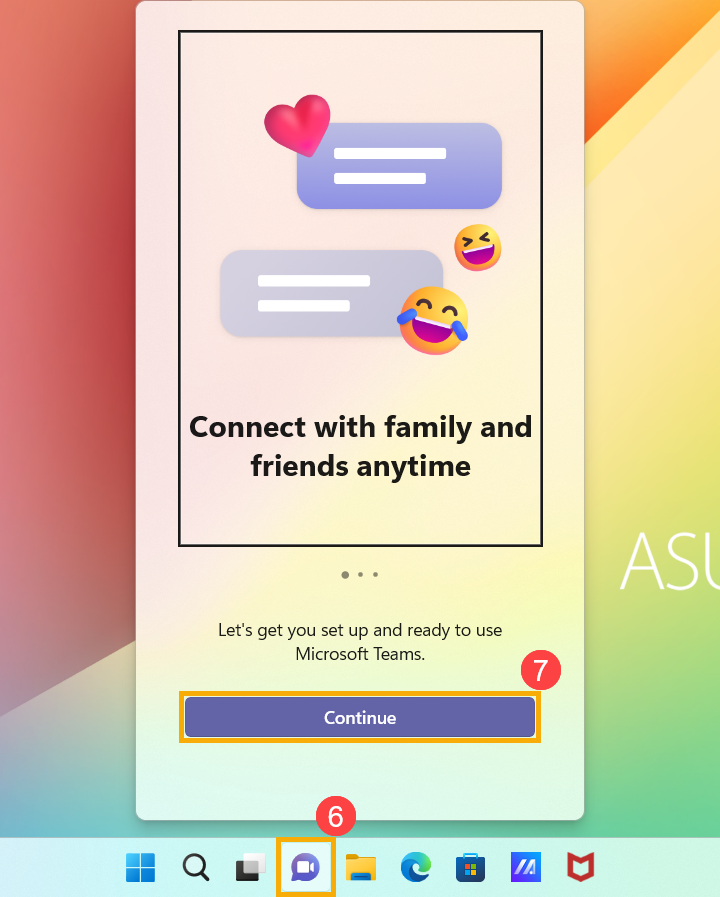
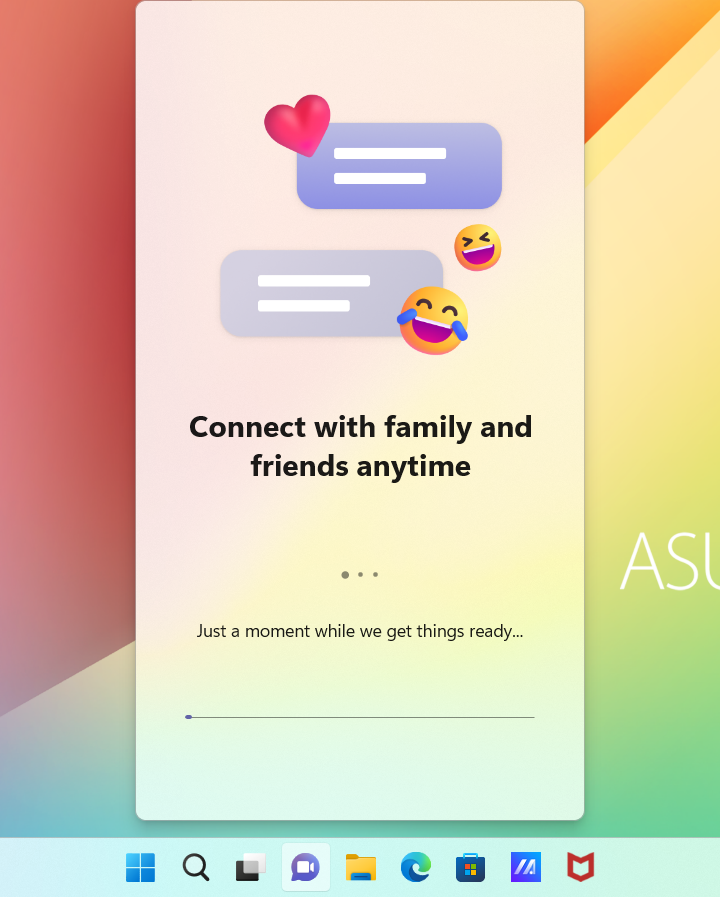
- A instalação do Microsoft Teams está concluída, pode usá-lo normalmente.
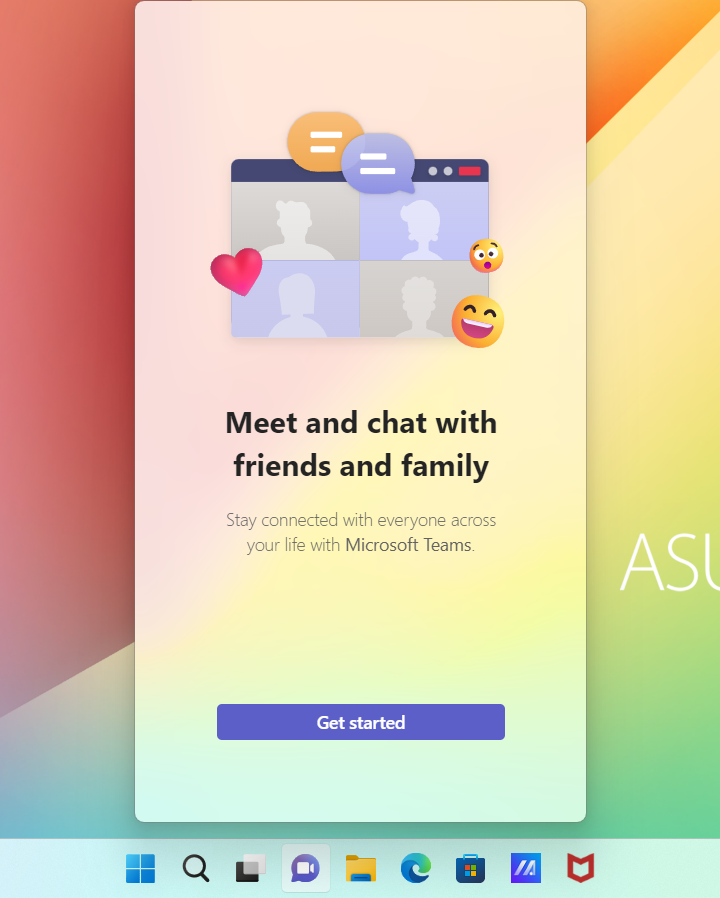
Método 2: Digite manualmente o comando para desinstalar completamente o Microsoft Teams
- Digite e pesquise [Windows PowerShell] na barra de pesquisa do Windows①, então selecione [Executar como Administrador]②.
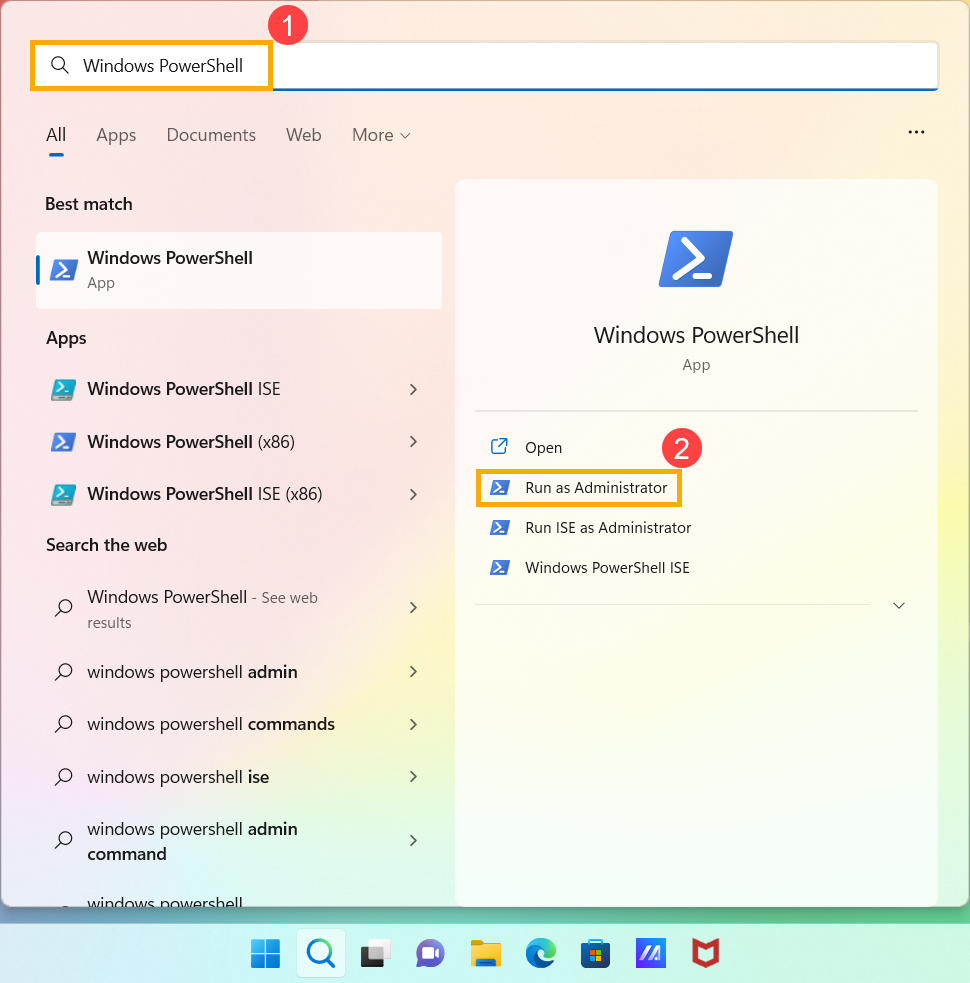
- Digite o comando [(Get-AppPackage -AllUsers -Name "MicrosoftTeams").PackageFullName | Remove-AppPackage -AllUsers]③, então pressione a tecla Enter no teclado.
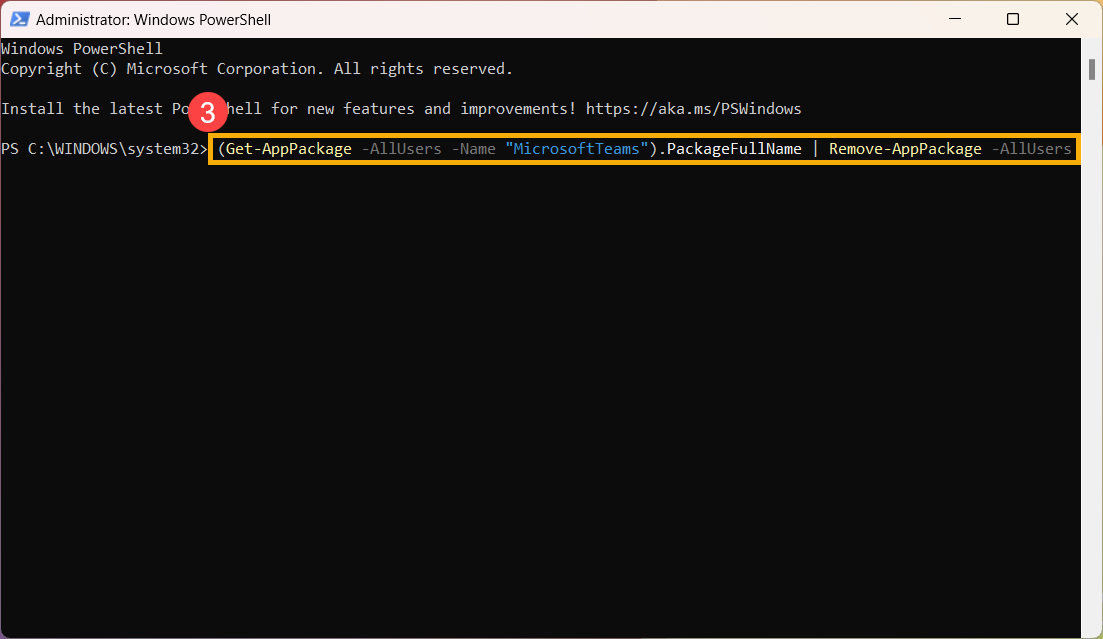
- Depois que a próxima linha de comando aparecer, isso significa que o Microsoft Teams foi desinstalado completamente, por favor reinicie seu dispositivo primeiro.
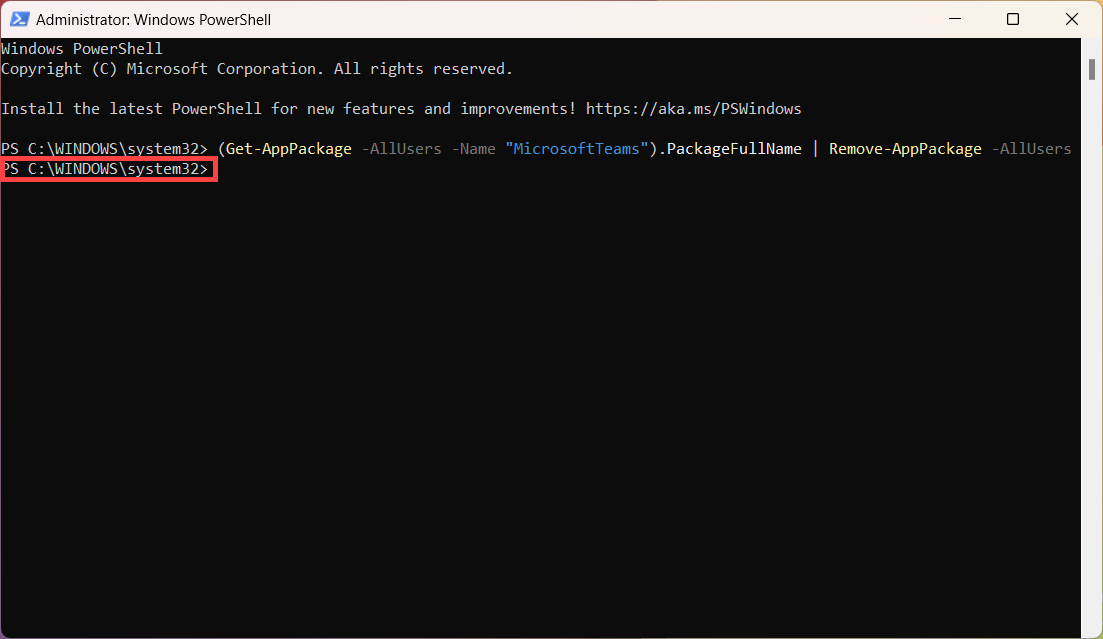
- Depois de entrar no Windows, clique no ícone [Chat] na barra de tarefas④, depois clique em [Continue]⑤ para rebaixar o Microsoft Teams.
Nota: Certifique-se de que seu dispositivo está em um ambiente de rede disponível, então conecte-se à internet porque é um processo de instalação online.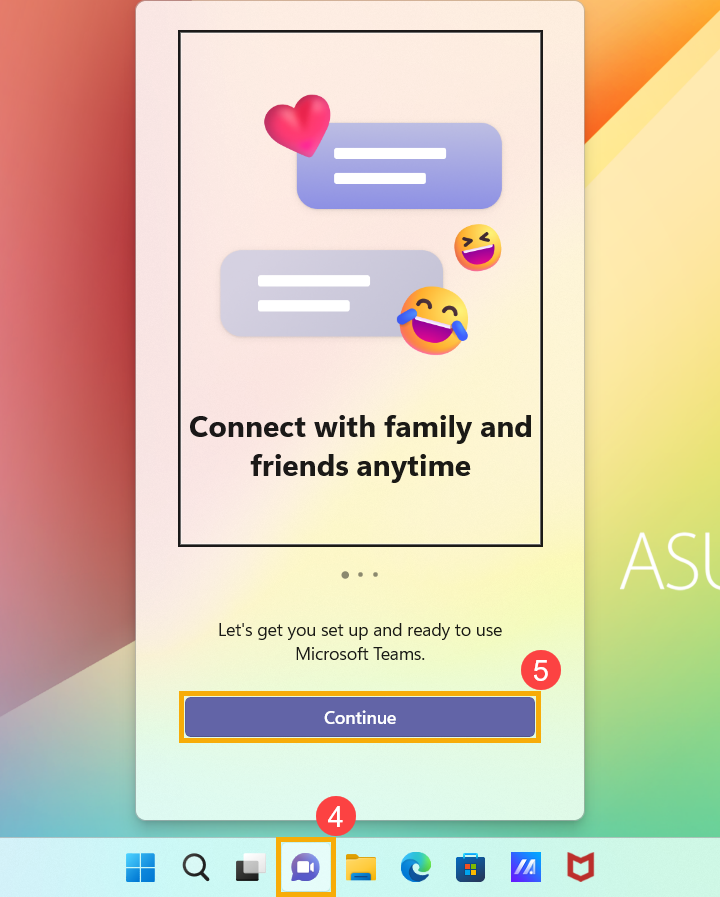
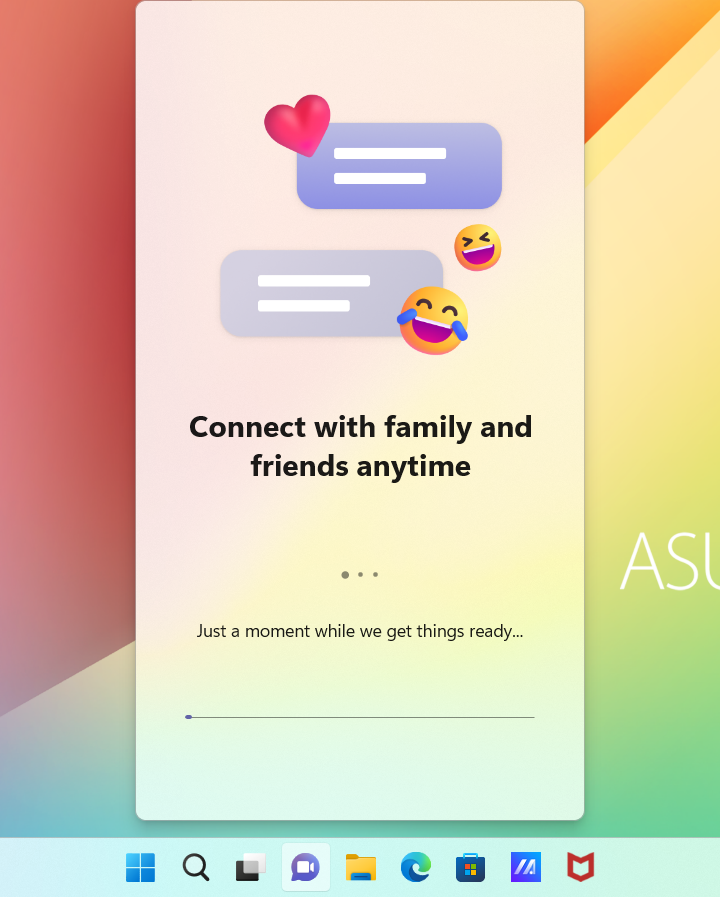
- A instalação do Microsoft Teams está concluída, pode usá-lo normalmente.
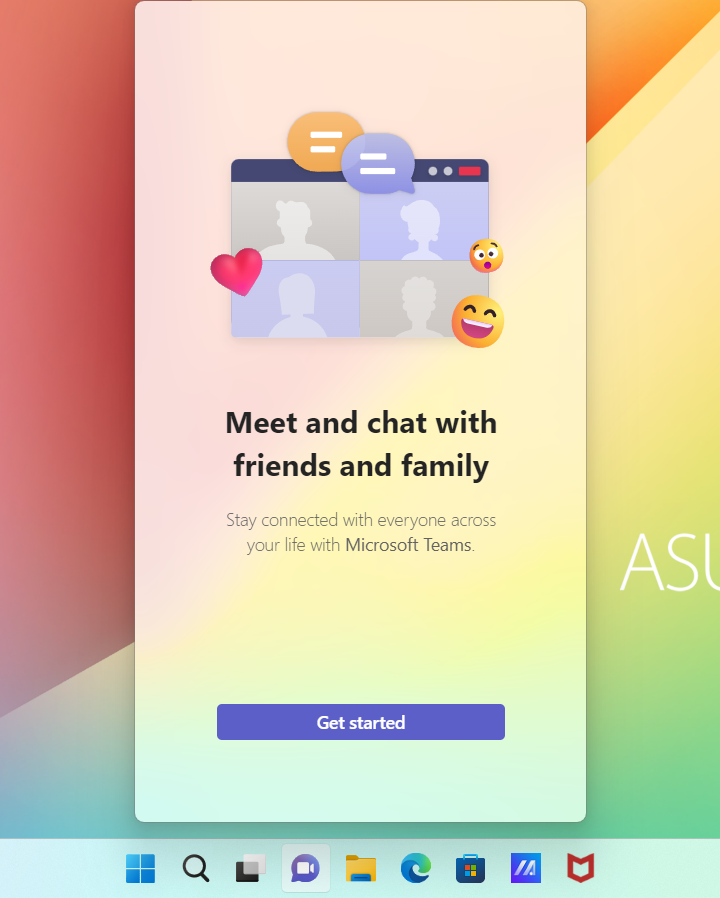
Se o seu problema não for resolvido com a solução e informações acima, por favor entre em contato com o centro de atendimento ao cliente da ASUS para mais informações.